脚のボーンの位置を設定する
3Dキャラクターに脚のボーンを設定します。
1ボーンの設定を切り替える
[ナビゲーションエリア]から[脚のボーンの位置を設定]をクリックします。
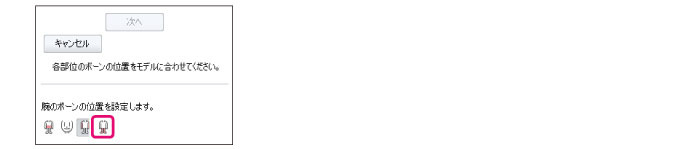
[プレビューエリア]が脚のボーンを設定する画面に切り替わります。
|
|
[腰]・[頭]・[腕]の設定に戻りたい場合は、[ナビゲーションエリア]の[腰のボーンとモデルの位置を設定]や[頭のボーンの位置を設定]をクリックします。 [キャンセル]をクリックすると、今までの設定がすべて無効になります。 |
2ボーンの位置を設定する
ボーンの位置を3Dキャラクターに合わせます。
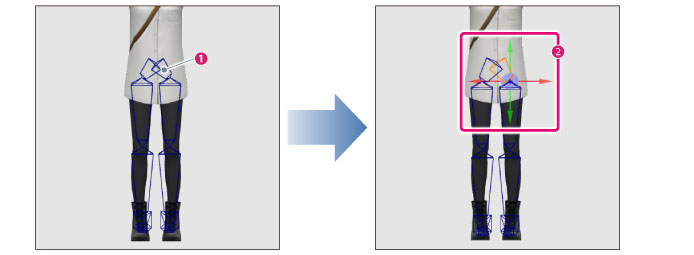
①[プレビューエリア]から脚の付け根のボーンをクリックします。
②マニピュレータが表示されます。マニピュレータの矢印にマウスカーソルを合わせてドラッグし、ボーンの位置を3Dキャラクターに合わせます。
|
|
片方の脚のボーンを設定すると、もう片方の脚にも同時に設定が反映されます。 |
3ボーンの角度を設定する
ボーンの角度を3Dキャラクターに合わせます。
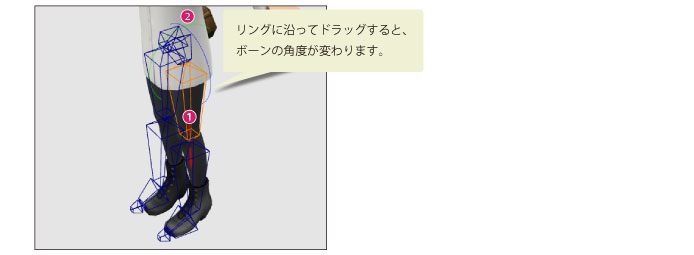
①[プレビューエリア]から太もものボーンをクリックします。
②マニピュレータが表示されます。マニピュレータのリングにマウスカーソルを合わせてドラッグすると、ボーンの角度が変わります。ボーンの角度を3Dキャラクターに合わせます。
4ボーンの長さを設定する
太もものボーンのマニピュレータを操作して、太もものボーンの長さを3Dキャラクターに合わせます。
|
|
マニピュレータが表示されていない場合は、脚のボーンをクリックすると表示されます。 |
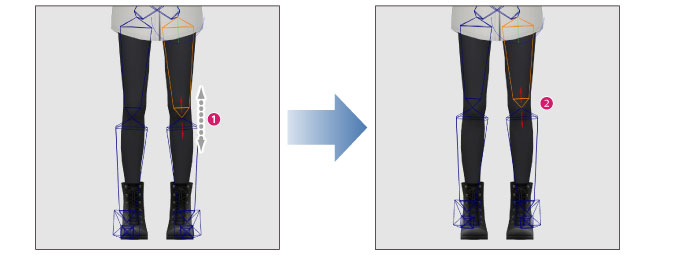
①マニピュレータの矢印にマウスカーソルを合わせてドラッグすると、ボーンの長さが変わります。
②ボーンの下側を3Dキャラクターのヒザに合わせます。
5スネのボーンを調整する
スネのボーンの角度と長さを設定します。
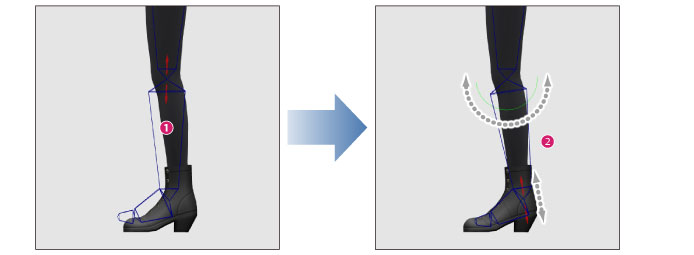
①[プレビューエリア]からスネのボーンをクリックします。
②マニピュレータが表示されます。マニピュレータにマウスカーソルを合わせてドラッグすると、ボーンの角度や長さが変わります。ボーンの下側を3Dキャラクターの足首に合わせます。
6足のボーンを調整する
足のボーンの角度と長さを設定します。
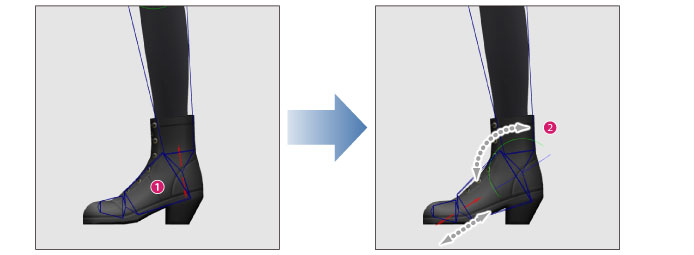
①[プレビューエリア]から足のボーンをクリックします。
②マニピュレータが表示されます。マニピュレータにマウスカーソルを合わせてドラッグすると、ボーンの角度や長さが変わります。ボーンを3Dキャラクターの足の形状に合わせます。
7つま先のボーンを調整する
つま先のボーンの長さを設定します。
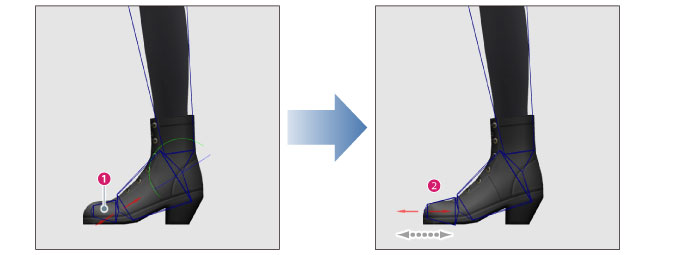
①[プレビューエリア]からつま先のボーンをクリックします。
②マニピュレータが表示されます。マニピュレータにマウスカーソルを合わせてドラッグすると、ボーンの長さが変わります。ボーンの先端を3Dキャラクターの足の先端に合わせます。
8ボーンの位置を確認する
カメラアングルを変更し、さまざまな角度から、ボーンの位置を確認します。
修正の必要がある場合は、[プレビューエリア]でボーンの位置を再調整します。
9ボーンの設定を終了する
[ナビゲーションエリア]の[次へ]をクリックします。
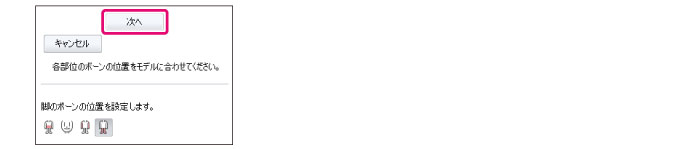
指の位置を設定する画面に切り替わります。引き続き『指の位置を設定する』に進みます。









